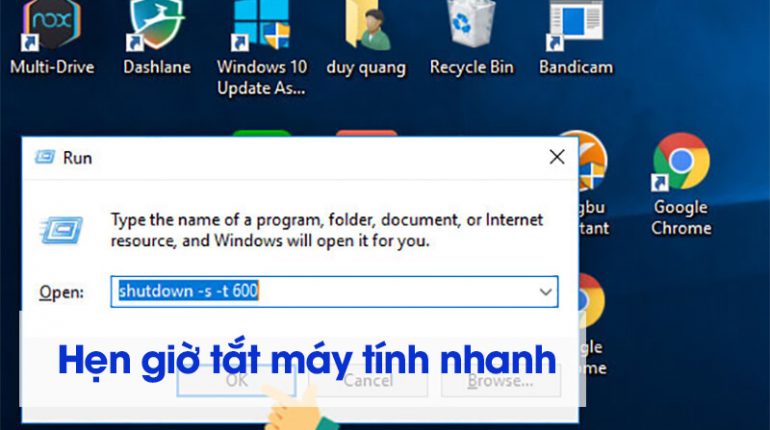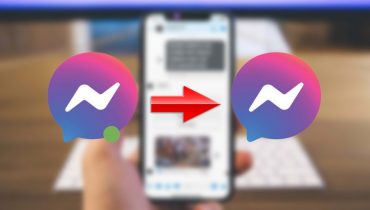Hôm nay mình xin chia sẻ cho các bạn thủ thuật hẹn giờ tắt máy tính bằng lệnh CMD nhanh nhất. Khi chúng ta đang nghe nhạc hoặc đang xem video mà sợ ngủ quên thì thủ thuật hẹn giờ tắt máy này sẽ giúp cho máy tính của bạn sẽ tự tắt và đi ngủ cùng bạn sau khi chúng ta hẹn giờ cho nó.
Chia sẻ cách hẹn giờ tắt máy tính bằng lệnh CMD nhanh nhất
Nghe rất lý thú phải không nào, bây giờ mình sẽ hướng dẫn các bạn hẹn giờ máy tính bằng lệnh CMD nhé :
Đầu tiên chúng ta vào RUN gõ dòng lệnh: shutdown -s -t 3600. Mình xin giải thích về dòng lệnh hẹn giờ tắt máy tính này như sau:
- shutdown: Tắt máy tính
- s: viết tắt từ shutdown
- t: viết tắt của time (thời gian)
- 3600: Thời gian hẹn giờ tắt máy được tính bằng giây
Bước 1: Để vào RUN thì chúng ta có 2 cách sau :
- Click chuột vào Start chọn Run.
- Dùng tổ hợp phím Windows + R.
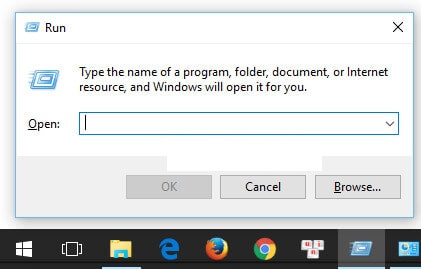
Bước 2: Tại đây, bạn sẽ bắt đầu thiết lập cài đặt hẹn giờ tắt máy tính bằng lệnh CMD bằng chuỗi ký tự sau: shutdown -s -t 3600.
Ý nghĩa:
- shutdown: Tắt máy tính
- s: viết tắt từ shutdown
- t: viết tắt của time (thời gian)
- 3600: Thời gian hẹn giờ tắt máy được tính bằng giây shutdown: Tắt máy tính
Các bạn có thể thay thế thời gian tắt máy tính bằng cách thay đổi tham số 3600 bằng 1 tham số khác tương tự như sau:
- 10 phút: shutdown -s -t 600
- 15 phút: shutdown -s -t 900
- 20 phút: shutdown -s -t 1200
- 30 phút: shutdown -s -t 1800
- 1 tiếng: shutdown -s -t 3600
- 2 tiếng: shutdown -s -t 7200
- 3 tiếng: shutdown -s -t 10800
- 4 tiếng: shutdown -s -t 14400
- ……
Bước 3: Nhấn OK hoặc Enter để hoàn thành cài đặt hẹn giờ tắt máy tính.
Bước 4: Khi đó, hệ thống sẽ thông báo tới bạn thông tin cụ thể về thiết lập tắt máy tính này
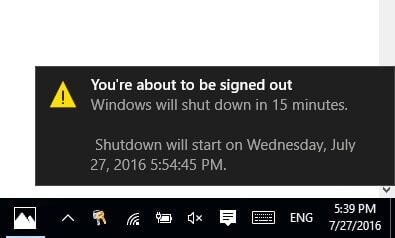
Nếu như bạn không muốn tắt máy tính hay bạn muốn điều chỉnh lại thời gian cài đặt tắt máy tính. Bạn có thể thực hiện hủy cài đặt như sau:
RUN > shutdown -a > Enter.
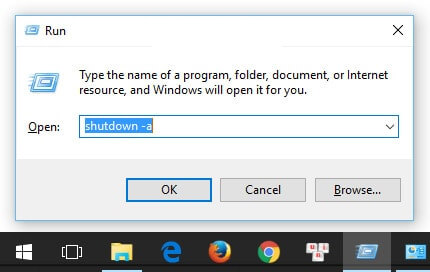
Và khi đó, hệ thống sẽ gửi thông báo tới bạn.
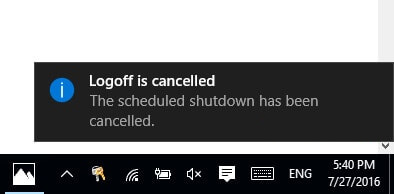
Tuy đơn giản mà rất hữu ích phải không nào. Hy vọng sau khi xem xong bài viết về Thủ thuật hẹn giờ tắt máy tính bằng lệnh CMD của mình các bạn sẽ không lo ngủ quên mà chưa tắt máy tính nữa.
Chúc các bạn thành công!